Як експортувати нотатки в Apple Notes як PDF на будь-якому пристрої

Дізнайтеся, як експортувати нотатки в Apple Notes як PDF на будь-якому пристрої. Це просто та зручно.
Moto G20 — це новий бюджетний пристрій у серії Moto G. І за таку ціну це непоганий пристрій із конкурентоспроможним апаратним забезпеченням і чистим програмним забезпеченням. Тим не менш, немає телефонів Android без проблем. Отже, сьогодні ми вирішили перерахувати найпоширеніші проблеми, які турбують користувачів Moto G20, і надати деякі рішення, де це можливо. Дізнайтесь більше нижче.
Примітка. Усі проблеми, згадані в цій статті, є окремими випадками, що не означає, що проблеми виникнуть на інших пристроях. Якщо ви плануєте придбати цей телефон, НЕ беріть до уваги ці проблеми.
Зміст:
1. Випадкове отримання чорного екрана
Деякі користувачі на офіційному форумі підтримки повідомляють про проблеми з чорним екраном. Схоже, що, незважаючи на схожість, за випадковими появами чорного екрана криються дві різні проблеми.
У деяких під час дзвінків з’являється чорний екран, і це, ймовірно, проблема калібрування датчика наближення або системна помилка програми Телефон. Щоб виправити це, спробуйте перезавантажити пристрій, відкрийте довідку Moto, перевірте датчик наближення та переконайтеся, що проблему не викликає захисний екран. Якщо це не допомогло, скиньте налаштування пристрою до заводських.
Друга проблема, здається, полягає лише в циклі завантаження, коли Moto G20 час від часу перезавантажується самостійно. Якщо ви стикалися з цим, найкращим підходом буде відновлення заводських налаштувань пристрою. Крім того, вам, ймовірно, слід повідомити про проблему свого продавця телефону та попросити заміну, якщо проблема не зникне після відновлення заводських налаштувань.
2. Не вдається завантажити зображення з WhatsApp
Одна з проблем Moto G20 стосується завантаження зображень із WhatsApp або інших сторонніх месенджерів. Проблема тут, швидше за все, викликана дозволами або тимчасовою зупинкою програми. Щоб швидко вирішити цю проблему, потрібно скинути налаштування програми. Просто переконайтеся, що створили резервну копію свого чату WhatsApp . Після цього ось що вам потрібно зробити:
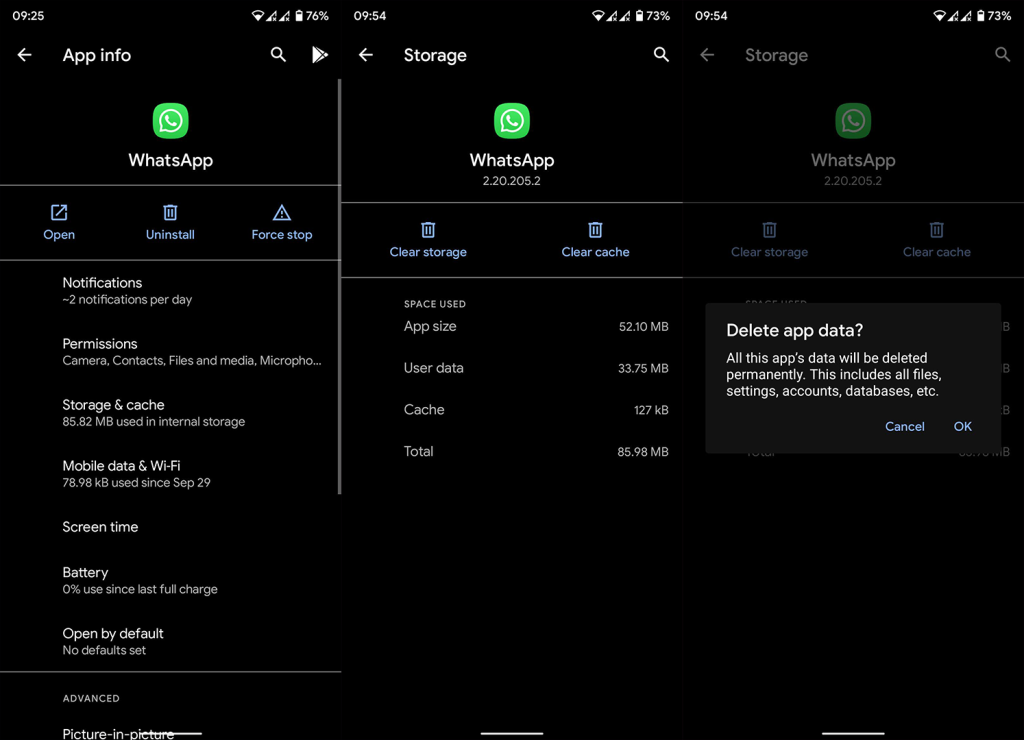
3. Мобільні дані не працюють на Moto G20
Деякі користувачі Moto G20 зіткнулися з труднощами з мобільними даними (LTE/4G). Схоже, що пристрій автоматично перемикається на EDGE, який набагато повільніше, ніж 4G. Якщо у вас є саме ця проблема чи подібні проблеми з Moto G20, обов’язково перевірте налаштування системи.
Перейдіть до Налаштування > Мережа та Інтернет > Мобільна мережа > Бажаний тип мережі та переконайтеся, що 4G/LTE встановлено як параметр за умовчанням.
Якщо це не допомогло, ви можете скинути налаштування мережі. Звичайно, важливо, щоб у вас було добре покриття мережі, щоб мобільні дані працювали на найвищій доступній швидкості. Спробуйте вимкнути Bluetooth і NFC.
Якщо проблема не зникне, перегляньте нашу статтю про проблеми з мобільними даними, де ми пропонуємо кілька життєздатних рішень, тут .
4. Moto G20 не заряджається
Навряд чи є щось гірше, ніж купити новенький пристрій із заводською несправністю. Однак, можливо, ви можете щось зробити, щоб це виправити. У цьому випадку користувачі повідомляють, що Moto G20 просто перестає заряджатися через деякий час. Дотримуйтесь оригінального зарядного пристрою та переконайтеся, що ви використовуєте останню версію мікропрограми.
Скоріш за все, це проблема програмного забезпечення, і здається, що оновлення виправили її для більшості користувачів. З іншого боку, якщо ви все одно не можете зарядити свій пристрій, повідомте про проблему роздрібному продавцю або оператору та попросіть замінити або відремонтувати.
5. Проблеми зі звуком на Moto G20
Деякі користувачі повідомляють, що якість звуку під час розмови справді тьмяна. Рідко вони чують тріск і спотворений звук під час розмови, але більш поширеною проблемою є те, що інша сторона не чує їх чітко або не чує зовсім.
Ще раз перевірте покриття мережі, переконайтеся, що ніщо не блокує мікрофон або динамік динаміка, і перезавантажте пристрій.
6. Розрядка акумулятора
Незважаючи на те, що він оснащений великим РК-дисплеєм IPS 90 Гц, Moto G20 повинен добре працювати з акумулятором. Ємності 5000 мАг вистачає, щоб ви протрималися протягом дня та навіть більше. Однак деякі користувачі повідомляють, що акумулятор не витримує обіцянок. Здається, що злив холостого ходу набагато більший, ніж очікувалося.
Якщо ви хочете подовжити термін служби акумулятора на Moto G20, виконайте такі дії:
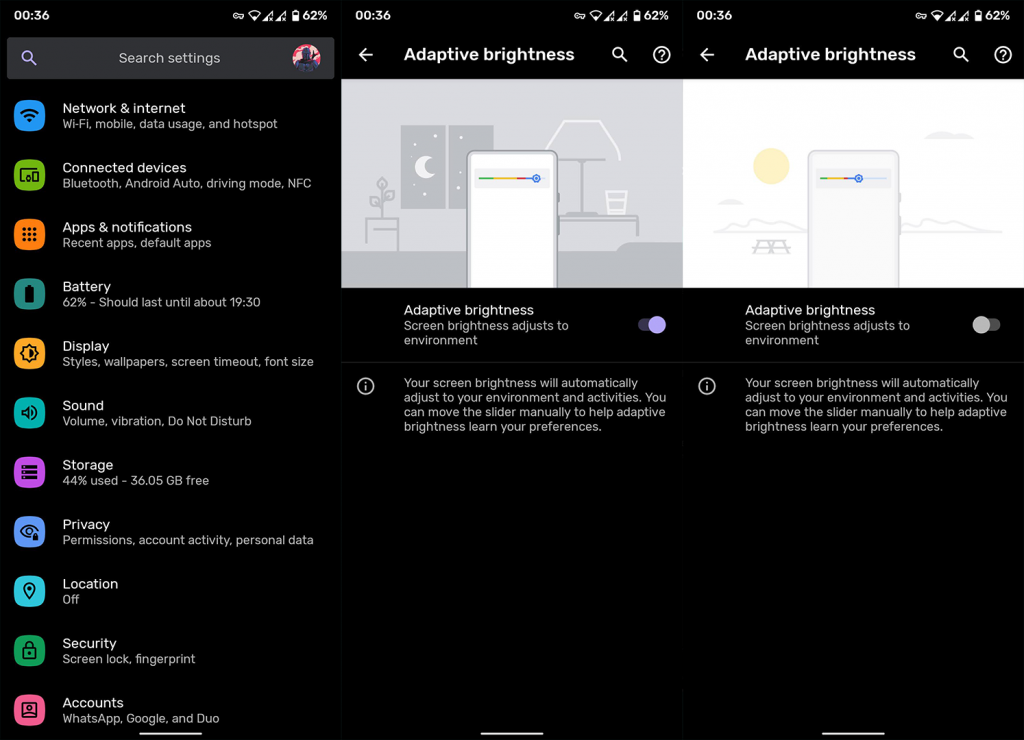
7. Moto G20 зависає і зависає
Нарешті, ми не можемо пропустити мізерні, але все ж надані звіти про повільну роботу та зависання. Це трапляється під час гри, але деякі користувачі повідомляють, що Moto G20 зависає під час перегляду відео YouTube або просто регулярної навігації в інтерфейсі користувача.
Якщо це теж трапляється з вами, спробуйте деякі з цих кроків, щоб зменшити зависання Moto G20:
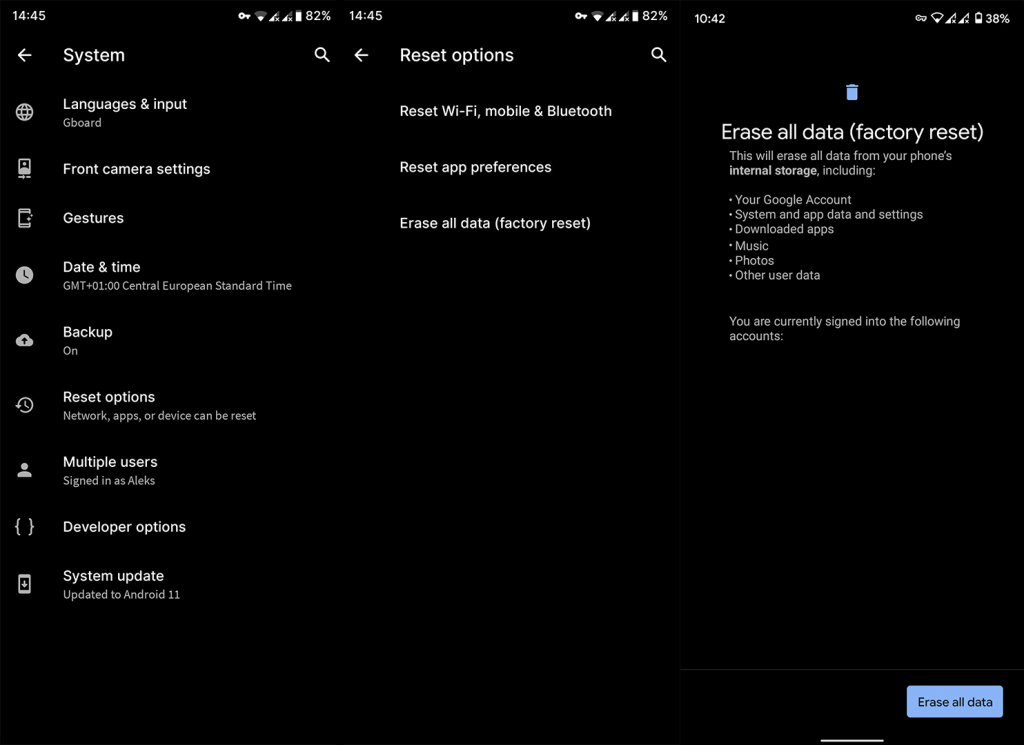
8. Загальні кроки з усунення несправностей для пристроїв Moto
Введіть параметри розробника
Завантажтеся в безпечному режимі
Скинути налаштування мережі
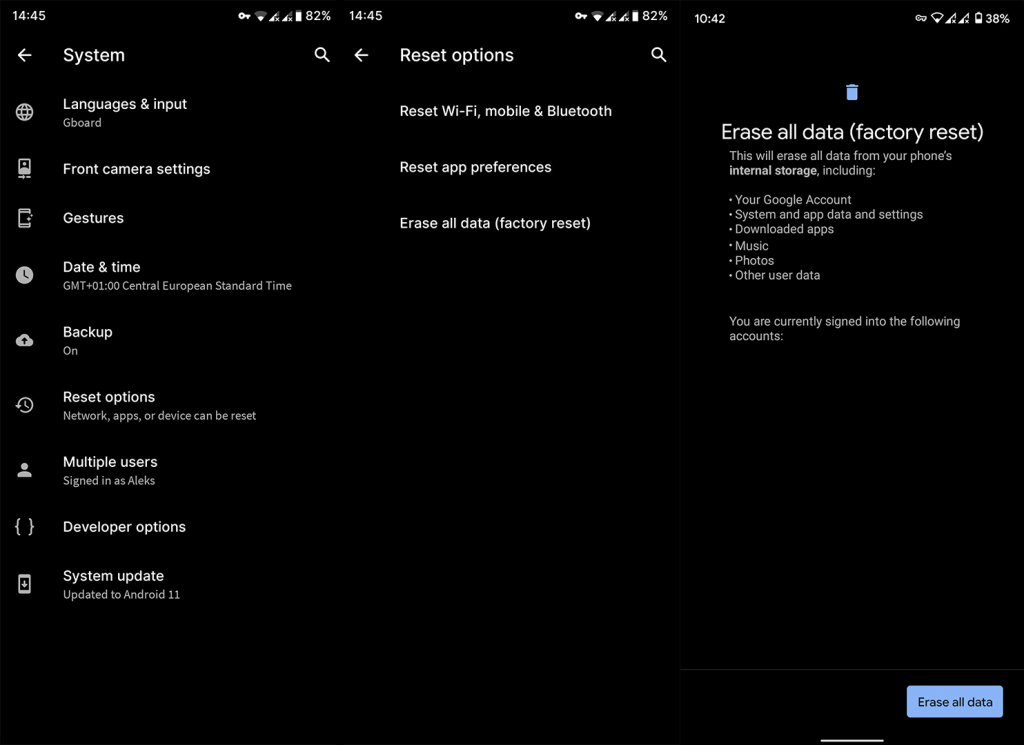
Скидання налаштувань пристрою до заводських
Примітка. Ми не рекомендуємо цього робити, якщо ви не зовсім впевнені, що робите. Щоб дізнатися більше, перегляньте цю статтю .
І на цьому ми можемо завершити цю статтю. У вас виникли додаткові проблеми чи вам потрібна допомога з тих, які ми перерахували вище? Розкажіть нам у коментарях нижче.
Дякуємо, що прочитали та перегляньте наші та .
Примітка редактора: ця стаття була вперше опублікована в липні 2021 року. Ми оновили її для свіжості та точності.
Проблема. Ваш Motorola Moto G20 працює повільно, затримується або не відповідає.
роздільна здатність:
Проблема. Виникли проблеми з підключенням до WiFi на Motorola Moto G20.
роздільна здатність:
Проблема. У вас низька якість дзвінка на вашому Motorola Moto G20.
роздільна здатність:
Дізнайтеся, як експортувати нотатки в Apple Notes як PDF на будь-якому пристрої. Це просто та зручно.
Як виправити помилку показу екрана в Google Meet, що робити, якщо ви не ділитеся екраном у Google Meet? Не хвилюйтеся, у вас є багато способів виправити помилку, пов’язану з неможливістю поділитися екраном
Дізнайтеся, як легко налаштувати мобільну точку доступу на ПК з Windows 11, щоб підключати мобільні пристрої до Wi-Fi.
Дізнайтеся, як ефективно використовувати <strong>диспетчер облікових даних</strong> у Windows 11 для керування паролями та обліковими записами.
Якщо ви зіткнулися з помилкою 1726 через помилку віддаленого виклику процедури в команді DISM, спробуйте обійти її, щоб вирішити її та працювати з легкістю.
Дізнайтеся, як увімкнути просторовий звук у Windows 11 за допомогою нашого покрокового посібника. Активуйте 3D-аудіо з легкістю!
Отримання повідомлення про помилку друку у вашій системі Windows 10, тоді дотримуйтеся виправлень, наведених у статті, і налаштуйте свій принтер на правильний шлях…
Ви можете легко повернутися до своїх зустрічей, якщо запишете їх. Ось як записати та відтворити запис Microsoft Teams для наступної зустрічі.
Коли ви відкриваєте файл або клацаєте посилання, ваш пристрій Android вибирає програму за умовчанням, щоб відкрити його. Ви можете скинути стандартні програми на Android за допомогою цього посібника.
ВИПРАВЛЕНО: помилка сертифіката Entitlement.diagnostics.office.com



![[ВИПРАВЛЕНО] Помилка 1726: Помилка виклику віддаленої процедури в Windows 10/8.1/8 [ВИПРАВЛЕНО] Помилка 1726: Помилка виклику віддаленої процедури в Windows 10/8.1/8](https://img2.luckytemplates.com/resources1/images2/image-3227-0408150324569.png)
![Як увімкнути просторовий звук у Windows 11? [3 способи] Як увімкнути просторовий звук у Windows 11? [3 способи]](https://img2.luckytemplates.com/resources1/c42/image-171-1001202747603.png)
![[100% вирішено] Як виправити повідомлення «Помилка друку» у Windows 10? [100% вирішено] Як виправити повідомлення «Помилка друку» у Windows 10?](https://img2.luckytemplates.com/resources1/images2/image-9322-0408150406327.png)


